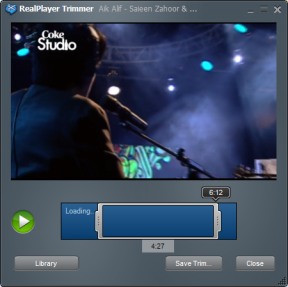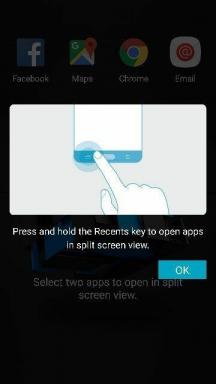11 geriausių būdų atlaisvinti saugyklos „Samsung“ telefonuose ir planšetiniuose kompiuteriuose
Įvairios / / November 29, 2021
„Android“ telefonuose yra dviejų skirtingų tipų saugyklos vietos – vidinis ir išorinis. Jei jūsų telefonas nepalaiko išorinės atminties, t. y. SD kortelės, netrukus pradėsite pildyti turimą vidinę atmintį. Ir tada pradėsite svarstyti, kaip atlaisvinti vietos „Samsung“ telefonuose, kad gautumėte daugiau vidinės atminties. Jei šiuo metu esate tokioje būsenoje, čia yra 11 būdų, kaip atlaisvinti vietos „Samsung“ telefonuose ir planšetiniuose kompiuteriuose.

Nors vienas sprendimas susijęs su programų pašalinimu, kiti leidžia atlaisvinti vietos Samsung telefonuose ir planšetiniuose kompiuteriuose neištrinant programų. Taigi būk ramus. Šie sprendimai bus naudingi, kai gausite tokių klaidų kaip saugykla baigiasi, mažai vidinės atminties arba atlaisvinkite vietos.
Patikrinkime sprendimus.
1. Išvalyti laikinus failus
Pirmasis žingsnis norint atlaisvinti vietą „Samsung“ telefone turėtų būti ištrinti programos laikinuosius arba talpyklos failus. Nei jūs nieko neprarandate, nei jums reikia įdiegti kitą programą.
Laikui bėgant įvairios programėlės, tokios kaip Instagram, Facebook, Google, naršyklės ir kt., pradeda kaupti laikinus failus. Ištrynus šiuos failus, jūsų „Samsung“ telefono ir planšetinio kompiuterio talpa padidės, netrukdant faktiniams su programa susijusiems duomenims.
Kiekvienos įdiegtos programos talpyklą turite išvalyti rankiniu būdu. Norėdami tai padaryti, atlikite šiuos veiksmus:
1 žingsnis: Atidarykite Nustatymai ir eikite į Programos.

2 žingsnis: Bakstelėkite programą, kurios talpyklą norite išvalyti. Tarkime, Facebook.

3 veiksmas: Bakstelėkite Saugykla. Pamatysite vietos, kurią užima programos talpykla. Norėdami ištrinti laikinuosius failus, bakstelėkite mygtuką Išvalyti talpyklą.


4 veiksmas: Pakartokite veiksmus su kitomis programomis, kuriose yra daug talpyklos.
Pro patarimas: Kai kuriose programose yra įmontuota talpyklos išvalymo funkcija. Tu gali naudoti išvalyti talpyklą tokiose programose kaip TikTok, Snapchat, ir Google diskas.
2. Išvalyti failų duomenis
Kitas dalykas, kurį galite padaryti, yra išvalyti programų duomenis. Nors talpyklos išvalymas neturės įtakos jūsų asmeniniams failams ir su programa susijusiems duomenims, duomenų išvalymo pasekmės priklauso nuo programos.
Pavyzdžiui, išvalę „WhatsApp“ duomenis ištrins visus jūsų pokalbius. Todėl tokioms programoms nepaspauskite mygtuko Išvalyti duomenis arba Išvalyti saugyklą. Bet tai galite padaryti tokiose programose kaip „Google Play Services“, „Google Play Store“, „Messages“ programa ir kt. Peržiūrėkite mūsų išsamų vadovą kas nutinka išvalius programų duomenis ir kurios programos yra saugios duomenims išvalyti.
Norėdami išvalyti duomenis, atlikite tuos pačius veiksmus, kaip nurodyta aukščiau pateiktame metode, t. y. eikite į Nustatymai > Programos > (programos pavadinimas) > Saugykla. Bakstelėkite Išvalyti saugyklą arba Išvalyti duomenis.

3. Eikite per atsisiuntimų aplanką
Dauguma failų, kuriuos atsisiunčiate į savo Samsung telefoną ar planšetinį kompiuterį, bus saugomi aplanke Atsisiuntimai. Laikui bėgant mes pamirštame ištrinti failus, kurių mums nereikia. Tai gali būti APK failai, vaizdai, PDF ir kt. Ir tokie failai nuolat eikvoja saugyklą.
Taigi giliai įkvėpkite ir naudodami bet kurią failų tvarkyklę savo telefone atidarykite aplanką Atsisiuntimai. Savo Samsung telefone galite naudoti iš anksto įdiegtą programą Mano failai. Atidarykite programą Mano failai ir bakstelėkite aplanką Atsisiuntimai. Raskite nereikalingus failus ir ištrinkite juos.

Jei jums nepatinka „Samsung“ programos „Mano failai“ sąsaja, turėtumėte išbandyti trečiųjų šalių failų naršyklės programas, pvz., Solid File Explorer, FX File Explorer, „Google“ failaiir kt.
Taip pat „Guiding Tech“.
4. Patikrinkite šiukšliadėžę arba šiukšliadėžę
Kai kuriose programose yra šiukšliadėžė arba šiukšliadėžės aplankas, kuriame ištrinti failai išlieka iki 7–30 dienų, priklausomai nuo programos, po to jie ištrinami visam laikui, o vidinė atmintis padidinama. Tokie ištrinti failai gali užimti vietą jūsų telefone. Taigi šiukšliadėžę arba šiukšliadėžę turite ištuštinti rankiniu būdu.
Jį rasite tokiose programose kaip Samsung Gallery, Google Photos, OneDrive ir kt. Paimkime „Samsung Gallery“ programos pavyzdį. Atidarykite programą ir bakstelėkite trijų taškų piktogramą. Pasirinkite šiukšliadėžę. Pasirinkite failus ir paspauskite mygtuką Empty.


5. Išanalizuokite, kas užima saugyklą
„Samsung“ telefonuose ir planšetiniuose kompiuteriuose yra įmontuotas atminties analizatorius, rodantis, kas užima vietos, dideli failai ir ką galima pašalinti.
Norėdami jį naudoti, atidarykite „Samsung“ programą „Mano failai“ ir bakstelėkite „Analizuoti saugyklą“. Palaukite, kol sistema išanalizuos saugyklą. Slinkite žemyn ir rasite įvairių failų, kuriuos galima pašalinti. Ištrinkite juos, jei jie nereikalingi.


Patarimas: Jei Samsung vietinis saugyklos analizatorius nepadeda, galite naudoti trečiųjų šalių saugyklos analizatoriaus programas. Viena geriausių programų yra DiskUsage. Tai rodo didžiausius aplankus, kuriuose yra duomenų. Kai juos rasite, ištrinkite nereikalingus failus, kad atlaisvintumėte saugyklos vietos.
6. Protingai raskite pasikartojančius arba nereikalingus failus
Norėdami gauti šį patarimą, turėsite įdiegti galingą ir naudingą „Google“ programą, vadinamą „Files by Google“. Iš esmės tai yra failų tvarkyklės programa, kurioje yra papildoma išmaniojo valymo rekomendacijų funkcija. Šią programą galite naudoti kartu su „Samsung“ telefonuose pasiekiamu atminties analizatoriumi. Tai leidžia atlaisvinti vietos telefone rodant pasikartojančius arba nereikalingus failus (memes iš pokalbių programų ir panašių failų).
Atsisiųskite „Google“ failus
Įdiegę programą, paleiskite programą. Apačioje rasite du skirtukus. Bakstelėkite Valyti. Čia pamatysite įvairius failus, kuriuos galima ištrinti. Peržiūrėkite juos ir bakstelėkite mygtuką Pasirinkti, kad ištrintumėte reikiamus failus.

Pro patarimas: Programoje „Files by Google“ yra integruota failų perkėlimo į kitus „Android“ įrenginius funkcija. Jei tai neveikia, galite naudokite funkciją Netoliese kuris veikia ir „Samsung“ telefonuose.
7. Išjunkite iš anksto įdiegtas „Samsung“ programas
Priešingai nei „Android“ telefonų atsargos, „Samsung“ telefonuose iš anksto įdiegta daug „Samsung“ „bloatware“. Jei jums nereikia šių programų (Samsung Max, Game Launcher ir kt.), galite jas pašalinti. Kai kuriais atvejais iš anksto įdiegtų programų pašalinimo mygtukas bus pilkas. Tokioms programoms turite naudoti parinktį Išjungti. Tai taip pat padės padidinti atmintį jūsų telefone.
Norėdami pašalinti arba išjungti programą, palieskite ir palaikykite programos piktogramą, jei naudojate Samsung One UI paleidimo priemonę. Bakstelėkite Pašalinti arba Išjungti.

Arba eikite į Nustatymai > Programos > (programos pavadinimas). Bakstelėkite mygtuką Pašalinti arba Išjungti.

Pro patarimas: Sužinokite, kuri „Android“ oda yra geresnė – „Samsung One“ vartotojo sąsaja arba „Stock Android“..
Taip pat „Guiding Tech“.
8. Ištrinkite nereikalingas programas
Laikui bėgant nustojame naudoti kai kurias programas savo telefonuose. Šios programos turėtų būti pašalintos, kad atlaisvintumėte vietos, kai jų nebereikės. Atidaryk programėlių stalčius (vienoje yra visos įdiegtos programos) ir pažiūrėkite į įdiegtas programas. Palieskite ir palaikykite programą ir pasirinkite Pašalinti, kad pašalintumėte nepageidaujamą programą.
Pastaba: „Samsung“ turi keistą įprotį įdiegti nereikalingas programas, kai tik atidarote „Galaxy Store“. Taigi galite rasti atsitiktinių programų, įdiegtų jūsų telefone. Pašalinkite juos. Tu gali masiškai pašalinkite programas taip pat.
9. Įdiekite supaprastintą programų versiją
Pašalindami ir išjungdami programas, kad atlaisvintumėte saugyklos vietos, taip pat galite pabandyti perjungti į supaprastintas programų versijas. Jie užima mažiau vietos, palyginti su originalia programa.
Kai kurios supaprastintos programos, kurias galite išbandyti, yra:
- „Facebook Lite“.
- Facebook Messenger Lite
- Google Maps Go
- TikTok Lite
- „Twitter Lite“.
- Uber Lite
- Skype Lite
- „YouTube Go“.
Pro patarimas: Norėdami rasti supaprastintą bet kurios programos versiją, „Play“ parduotuvėje įveskite programos pavadinimą ir žodį „Lite“ arba „Go“.
10. Naudokite debesies paslaugas
Jei galite sukurti atsarginę failų kopiją į debesies paslaugas (su gero sparta veikiančiu internetu), turėtumėte tai padaryti. Pavyzdžiui, galite pradėti saugoti savo nuotraukas ir vaizdo įrašus „Google“ nuotraukų paslaugoje įjungti atsarginės kopijos funkciją. Tokiu būdu nuotraukos ir vaizdo įrašai neužims vietos „Samsung“ telefone, nes dabar jie saugomi debesyje.
Įjungę atsarginę kopiją, naudokite „Google“ nuotraukų vietos atlaisvinimo funkcija norėdami padidinti telefono vidinę atmintį. nesijaudinkite. The medija, įkelta į „Google“ nuotraukas, yra privati ir matomas tik jums.

Programa leidžia įkelti neribotą skaičių nuotraukų ir vaizdo įrašų, jei jie įkeliami aukštos kokybės režimu, o ne originalia kokybe. Išsiaiškinkite Skirtumas tarp aukštos kokybės ir originalios kokybės.
Panašiai kaip nuotraukos ir vaizdo įrašai, turėtumėte visiškai pereiti prie muzikos srautinio perdavimo programų, o ne atsisiųsti dainas neprisijungę. Taip sutaupysite daug vietos „Samsung“ telefone ar planšetiniame kompiuteryje.
11. Išjunkite automatinį atsisiuntimą iš pokalbių programų
Pokalbių programos, pvz., „WhatsApp“, „Telegram“ ir kt., automatiškai atsisiunčia medijos failus, pvz., nuotraukas ir vaizdo įrašus. Jie užima daug vietos mūsų telefonuose. Pirma, turėtumėte išjungti automatinį failų atsisiuntimą šiose programose. Antra, iš tokių programų turite ištrinti esamus medijos failus.
Norėdami išjungti automatinį failų atsisiuntimą „WhatsApp“, paleiskite „WhatsApp“ ir trijų taškų piktograma eikite į jos nustatymus. Bakstelėkite Duomenų ir saugyklos naudojimas. Daugialypės terpės automatinio atsisiuntimo skiltyje rasite įvairių parinkčių. Panaikinkite visų parinkčių žymėjimą kiekviename iš trijų nustatymų, t. y. kai naudojate mobiliuosius duomenis, kai esate prisijungę prie „Wi-Fi“ ir kai naudojatės tarptinkliniu ryšiu.

Sužinokite, kaip ištrinti visas WhatsApp nuotraukas iš savo Samsung telefono. Jūs taip pat turėtumėte ištrinti senas nuotraukas ir vaizdo įrašus iš WhatsApp grupių. Kol dirbate, taip pat ištrinkite išsiųstus failus „WhatsApp“. Tam jums reikės failų naršyklės programos. Eikite į „WhatsApp“ aplanką > „Media“. Bakstelėkite aplankus, tokius kaip „WhatsApp“ vaizdai, dokumentai, vaizdo įrašai ir kt. Jūs rasite aplanką Išsiųsta. Bakstelėkite jį norėdami peržiūrėti ir ištrinti failus.

Panašiai paleiskite programą „Telegram“ ir šoniniame meniu atidarykite jos nustatymus. Bakstelėkite Duomenys ir saugykla. Išjunkite perjungiklius, esančius šalia parinkčių skiltyje Automatinis medijos atsisiuntimas.

Pro patarimas: Jei naudojate kitas pokalbių programas, patikrinkite, ar jose nėra panašių nustatymų, ir išjunkite.
Taip pat „Guiding Tech“.
Daugiau patarimų, kaip atlaisvinti saugyklos vietos
Tai buvo vieni geriausių būdų atlaisvinti vietos „Samsung“ telefone ar planšetiniame kompiuteryje. Jūs taip pat turėtumėte patikrinkite „Samsung“ nurodytus patarimus. Norėdami atlaisvinti daugiau vietos, skaitykite mūsų 7 patarimai, kaip išgyventi naudojant mažai vidinės atminties vadovas.
Kitas: Įdomu paslėpti programas „Samsung“ telefone? Iš kitos nuorodos sužinokite, kaip paslėpti programas neatsisiunčiant trečiųjų šalių „Samsung“ telefonuose.